LOGMEIN Rescue Manuel utilisateur
PDF
Download
Document
Guide des nouvelles fonctionnalités de LogMeIn Rescue Hiver 2011 Table des matières Connexion sur réseau local .................................................................................................................................... 3 Fonctionnement de la Connexion sur réseau local.................................................................................................. 3 Afficher les sessions de contrôle à distance dans une fenêtre distincte .................................................................... 4 Autres nouveautés .................................................................................................................................................5 Améliorations de la collaboration et du transfert de sessions ................................................................................. 5 Amélioration de la personnalisation de l'applet...................................................................................................... 5 Amélioration du clavier local/distant....................................................................................................................... 6 Amélioration du Gestionnaire de fichiers ................................................................................................................ 6 Amélioration du stockage des enregistrements d'écran .......................................................................................... 6 Enquête de technicien auto-hébergée .................................................................................................................... 6 Copyright © 2011 http://www.LogMeInRescue.com 2 Connexion sur réseau local Utilisez la fonctionnalité Connexion sur réseau local pour fournir une assistance et de la maintenance sur le réseau local, sans impliquer l'utilisateur final. Connectez-vous à tout ordinateur relié à votre réseau local Fonctionnement de la Connexion sur réseau local Conditions requises : Le groupe de techniciens de l'agent doit disposer des autorisations Connexion sur réseau local. 1. Dans la barre de session, cliquez sur l'icône Ordinateurs. 2. Cliquez sur l'onglet Connexion sur réseau local pour afficher la liste des ordinateurs disponibles. Astuce : filtrez les ordinateurs par nom ou adresse IP. Vous pouvez rechercher et vous connecter à tout instant. Inutile d'attendre le chargement de la liste complète d'ordinateurs. 3. Sélectionnez l'ordinateur auquel vous souhaitez accéder, puis cliquez sur Connexion. 4. Si vous ne disposez pas des droits d'administrateur, vous êtes invité à saisir les identifiants de connexion de l'ordinateur auquel vous essayez d'accéder. 5. Cliquez sur OK pour vous connecter à l'ordinateur. Dans la console d'assistance, la session est affichée avec la mention Connexion. L'applet est lancée sur l'ordinateur distant et la session démarre. C'est tout. Procédez comme pour toute session Rescue. Le client n'est pas obligé d'accorder l'accès à son ordinateur, et vous pouvez donc le gérer sans interagir avec l'utilisateur. Copyright © 2011 http://www.LogMeInRescue.com 3 Afficher les sessions de contrôle à distance dans une fenêtre distincte En détachant une session de contrôle à distance, vous pouvez afficher l'ordinateur du client dans une deuxième fenêtre, distincte de l'espace de travail principal de la console d'assistance. • Lors d'une session de contrôle à distance active, cliquez sur le bouton Détacher dans l'onglet Bureau du client. • Vous pouvez également détacher la session en faisant glisser l'onglet Bureau du client. • Pour réintégrer la session dans la console d'assistance, cliquez sur le bouton Ancrer en regard de l'onglet Bureau du client. • Pour toujours lancer les sessions de contrôle à distance dans une fenêtre distincte, sélectionnez Options > Lancer le contrôle à distance dans une nouvelle fenêtre. Copyright © 2011 http://www.LogMeInRescue.com 4 Autres nouveautés Améliorations de la collaboration et du transfert de sessions Vous aimeriez avoir davantage de contrôle sur les transferts de sessions et les demandes de collaboration ? Vous pouvez désormais spécifier les groupes de techniciens et canaux vers lesquels les membres d'un groupe peuvent transférer des sessions ou envoyer des invitations à collaborer. Amélioration de la personnalisation de l'applet Vous pouvez désormais utiliser une icône et un logo personnalisés au niveau des groupes de techniciens et des canaux. Dans le centre d'administration, sélectionnez un groupe ou un canal et allez dans Paramètres > Applet client > Personnalisation. Copyright © 2011 http://www.LogMeInRescue.com 5 Amélioration du clavier local/distant Lors du contrôle d'un ordinateur distant, utilisez la Synchronisation du clavier pour garantir que le texte que vous tapez s'affiche conformément au clavier sélectionné. Amélioration du Gestionnaire de fichiers Cliquez pour basculer entre les disques durs locaux ou distants dans les volets droite et gauche de la fenêtre du Gestionnaire de fichiers. Amélioration du stockage des enregistrements d'écran Dans le centre d'administration sous Paramètres > Enregistrement d'écran, vous pouvez désormais stocker les sessions enregistrées en local, sur un emplacement réseau, ou sur un serveur FTP, HTTP ou HTTPS. Exemples : • Réseau : \\assistance\enregistrements • Local : C:\enregistrements • Serveur distant : ftp://utilisateur:motdepasse@societe.org:21/enregistrements Enquête de technicien auto-hébergée Les enquêtes de technicien peuvent désormais être auto-hébergées. Dans le centre d'administration, allez dans Paramètres > Enquête de technicien et sélectionnez Utiliser une enquête de technicien auto-hébergée pour rediriger les techniciens vers une enquête auto-hébergée ou un outil tiers. Entrez l'URL de votre enquête dans le champ URL. Les techniciens sont alors redirigés vers le site spécifié à la fin de la session. Les données de l'enquête sont rapportées selon les mécanismes propres au site auto-hébergé ou tiers. Copyright © 2011 http://www.LogMeInRescue.com 6 ">
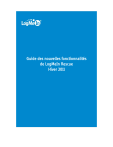
Public link updated
The public link to your chat has been updated.
